Как уменьшить яркость экрана iPhone ниже минимально возможной
Разное / / August 04, 2021
Хотя яркость экрана можно уменьшить в нижней части для темноты или слабого освещения, похоже, что многие пользователи недовольны затемнением экрана. Просто потому, что даже при более низкой яркости экрана он наверняка кажется некоторым пользователям слишком ярким. Итак, если вы также отвлекаетесь или у вас болят глаза перед сном, ознакомьтесь с разделом Как уменьшить яркость iPhone Экран ниже минимально возможной яркости.
Да! Это действительно возможно на вашем iPhone с iOS 14 или выше. Все, что вам нужно, это создать «Установить яркость» ярлык на вашем iPhone, чтобы легко выполнить задачу. Большое спасибо пользователю Reddit mrdude42 за то, что поделились этим удивительным трюком, как мы можем сказать. Используя этот ярлык, вы можете фактически установить яркость экрана на меньшее значение по умолчанию в центре управления. Этот ярлык также уменьшает белые точки, масштабирование фильтров при слабом освещении и т. Д.
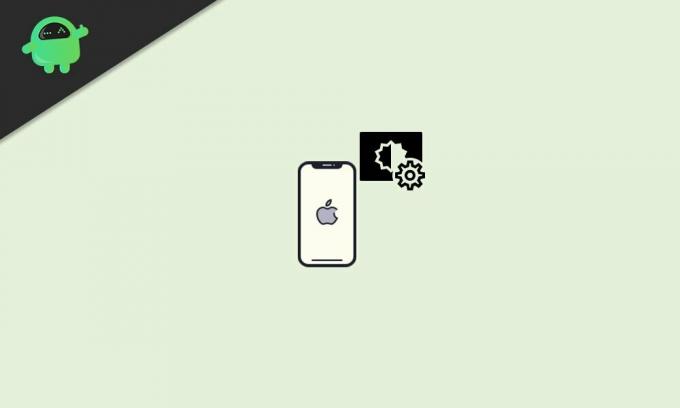
Содержание страницы
-
Как уменьшить яркость экрана iPhone ниже минимально возможной
- 1. Добавить ярлык «Установить яркость»
- 2. Запустить ярлык
- 3. Включить фильтр слабой освещенности Zoom
- 4. Уменьшите яркость
Как уменьшить яркость экрана iPhone ниже минимально возможной
Есть некоторые требования, которым вы должны следовать. Например, убедитесь, что вы обновили свой iPhone до последней версии iOS (iOS 14 или выше). Далее имейте в виду, что Приложение "Ярлыки" уже установлен на вашем iPhone. Если нет, установите его через Apple App Store. Затем разрешите ненадежные ярлыки через Настройки iPhone> Ярлыки> Включите «Разрешить ненадежные ярлыки», чтобы разрешить создание ярлыков, созданных пользователем.
1. Добавить ярлык «Установить яркость»
- Прежде всего, загрузите ярлык «Установить яркость», используя официальную ссылку iCloud ниже.
- Скачать Установить яркость (бесплатно) в iCloud.
- Как только вы нажмете на ссылку, она будет перенаправлена в приложение «Ярлыки» (или нажмите «Получить ярлык»).
- Здесь вы увидите предварительный просмотр ярлыка> Прокрутите вниз до страницы и выберите «Добавить ненадежные ярлыки».
2. Запустить ярлык
Это можно сделать двумя способами:
Siri:
- Откройте голосовой помощник Siri и скажите «Установить яркость».
- Таким образом, будет запущен созданный ярлык.
- Здесь вы можете выбрать уровень яркости по вашему выбору. Поскольку мы обсуждаем самые низкие настройки яркости, вы можете выбрать очень низкую или минимальную.
Назад Tap:
- Второй способ - использовать функцию Back Tap на вашем iPhone, которая в основном позволяет запускать множество действий, таких как ярлыки. Если у вас iPhone 8 или более поздней версии и вы работаете на iOS 14 или более поздней версии, вы можете легко выполнить эту задачу.
- Вам нужно будет перейти в меню «Настройки»> «Универсальный доступ»> «Касание»> «Назад».
- Затем выберите вариант двойным или тройным касанием и выберите ярлык «Установить яркость».
- После этого вы можете легко нажать на заднюю часть своего iPhone два или три раза (соответственно), чтобы запустить ярлык.
3. Включить фильтр слабой освещенности Zoom
Как мы уже упоминали, опция «Минимальная» устанавливает яркость экрана ниже, чем более низкая яркость по умолчанию на вашем iPhone. Но этот конкретный вариант использует настройку специальных возможностей, называемую масштабированием, которая не только увеличивает масштаб экрана, но и обеспечивает самый низкий уровень яркости.
Вам нужно будет перейти в приложение «Настройки iPhone»> «Универсальный доступ»> «Масштаб»> «Фильтр масштабирования»> «Нажмите« Низкий ». Light ’, чтобы включить эту функцию, и всякий раз, когда вы увеличиваете масштаб, экран iPhone затемняется. Яркость.
Рекламные объявления
4. Уменьшите яркость
Что ж, теперь вы можете не только снизить уровень яркости на своем iPhone, но и увеличить его до максимума до 100%. Вы также можете установить уровень яркости на 85% (выше), 71% (высокий), 50% (средний), 36% (средний), 10% (низкий) и 0% (очень низкий) из опции.
При использовании уровня яркости от 0% до «Очень низкий» экран будет очень тусклым. Это также уменьшит белую точку (интенсивность ярких цветов).
Имейте в виду, что не используйте этот ярлык минимальной яркости при дневном свете или на улице, потому что вы можете ничего не видеть. Вы едва можете увидеть содержимое экрана, только если вы войдете в темную комнату или ночью.
Рекламные объявления
Еще одна вещь, которую вы должны учитывать, это то, что экран будет увеличиваться с помощью функции специальных возможностей на вашем iPhone. Очевидно, это не то, что вам нравится, и поэтому вы должны использовать три пальца, чтобы дважды нажать на экран, и экран снова вернется в нормальное состояние.
Вот и все, ребята. Мы предполагаем, что это руководство было для вас полезным. Не стесняйтесь спрашивать в комментарии ниже.



![Как установить Stock ROM на ZTE Blade L8 [Прошивка прошивки]](/f/0c2d47b873a8551b071b0f08269ad170.jpg?width=288&height=384)